ケースを変更する

お知らせ:当社は、お客様により充実したサポート情報を迅速に提供するため、本ページのコンテンツは機械翻訳を用いて日本語に翻訳しています。正確かつ最新のサポート情報をご覧いただくには、本内容の英語版を参照してください。
列内のテキストの大文字・小文字を、以下のいずれかの設定で変更できます:
- 大文字(例:Zoho IS THE OPERATING SYSTEM FOR YOUR 法人)
- 小文字(例:Zoho is the operating system for your 法人)
- 件名ケース(例:Zoho is the Operating System for your 法人)
- キャメルケース(例:ZohoOffersAPowerfulSuiteOfSoftwareToRunYourEntireBusiness)
- 交互ケース(例:TrAnSfOrMaTiOn)
- 現在のケーススタイルを反転(例:TRANSformation → transFORMATION)
- センテンスケース(例:Zoho is the operating system for your 法人)
- 単語ごとに先頭を大文字(例:Zoho Is The Operating System For Your 法人)
大文字・小文字変換の適用方法
1. テキスト列を右クリックし、コンテキストメニューから大文字・小文字を変更オプションを選択します。
2. 変換パネルの大文字・小文字を変更するオプションから、希望の設定を選択してください。
3. この変換は複数の列に対しても適用可能です。 アイコンを使用して適用する列を選択してください。
アイコンを使用して適用する列を選択してください。
フィルターの適用方法
この変換とあわせてフィルターを適用したい場合は、フィルター機能を使用できます。
1. フィルタータブをクリックします。
2.  アイコンをクリックし、フィルターセクションに必要な列を追加してください。ドラッグ&ドロップでフィルターの並べ替えも可能です。
アイコンをクリックし、フィルターセクションに必要な列を追加してください。ドラッグ&ドロップでフィルターの並べ替えも可能です。
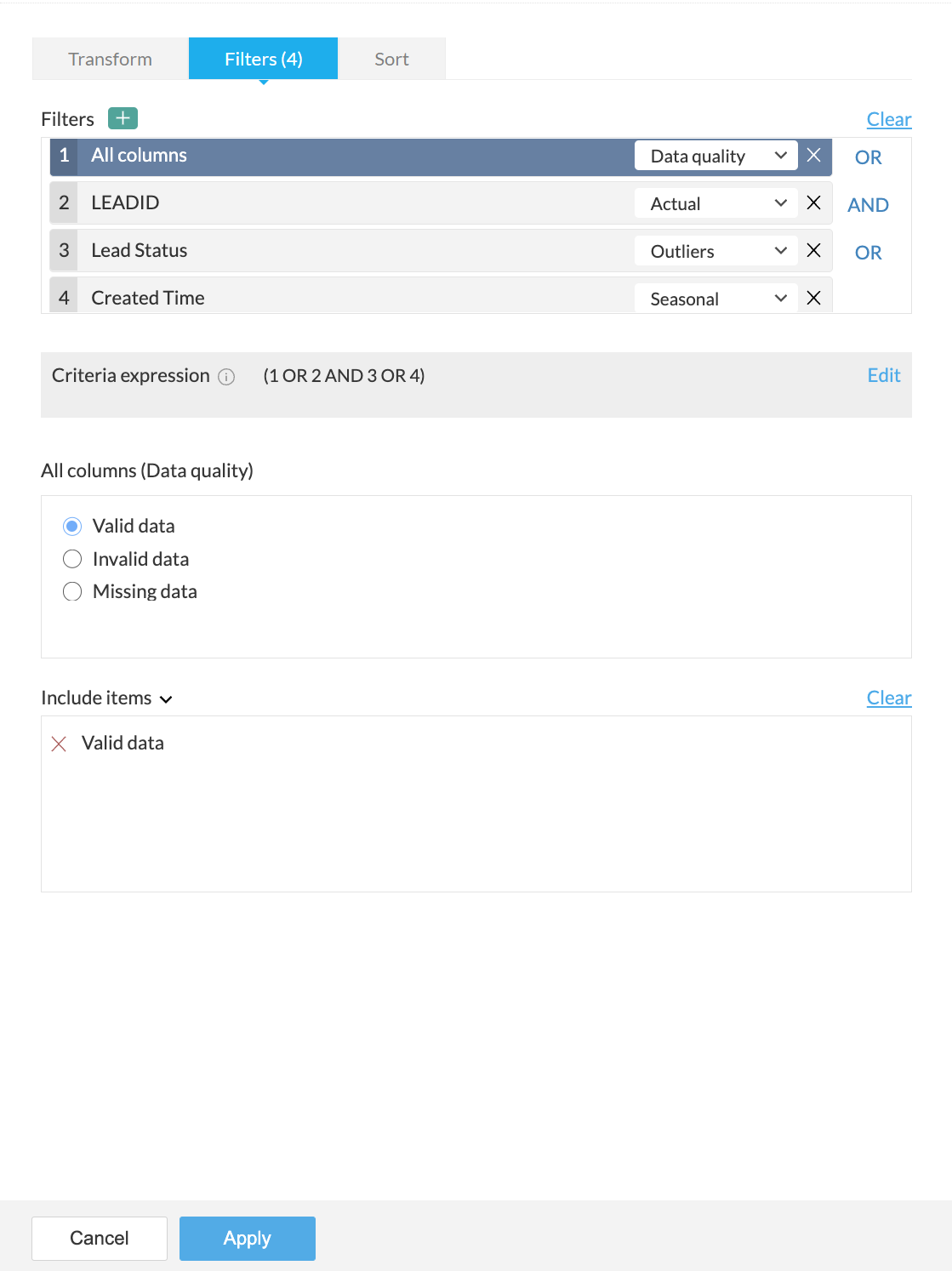
3. 追加された頻度列については、ドロップダウンから以下のいずれかの設定を選択できます。
- Actual: このオプションでは、列内の実際の値に基づいて行をフィルターできます。詳細はこちらをご覧ください。
- Data 品質: このオプションでは、列内のデータ品質に基づいて行をフィルターできます。詳細はこちらをご覧ください。
- Patterns: このオプションでは、選択した列内のデータパターンに基づいて行をフィルターできます。詳細はこちらをご覧ください。
- Seasonal: このオプションでは、四半期、月、週などの季節的なパラメーターに基づいて行をフィルターできます。詳細はこちらをご覧ください。
- Outliers: このオプションでは、選択した列のデータに存在する外れ値に基づいて行をフィルターできます。詳細はこちらをご覧ください。

メモ: フィルター設定は、フィルターに追加された列のデータ型に基づいて表示されます。
4. フィルターセクションに複数のフィルターを追加すると、論理演算子ANDまたはORがフィルターの横に表示されます。クリックすることで、ANDとORの論理演算子を切り替えることができます。
- 論理演算子を使用して、条件を組み合わせてロジックを適用し、優先順位のルールを決定できます。最終的な式は条件式ボックスに表示されます。編集をクリックして、論理演算子や括弧を使い、優先順位や評価の順番を指定して初期設定の式を変更できます。必要な変更を行った後、保存をクリックしてください。
- 例: ((1 OR 2) AND (3 OR 4)) という式の場合、まず(1 OR 2)の条件が実行され、次に(3 OR 4)の条件が実行されます。最後にAND演算子が使用されているため、両方の条件が真の場合にフィルターが適用されます。
5. さらに、各フィルターで選択したフィルターオプションに基づいて、特定の値を絞り込んで選択できます。
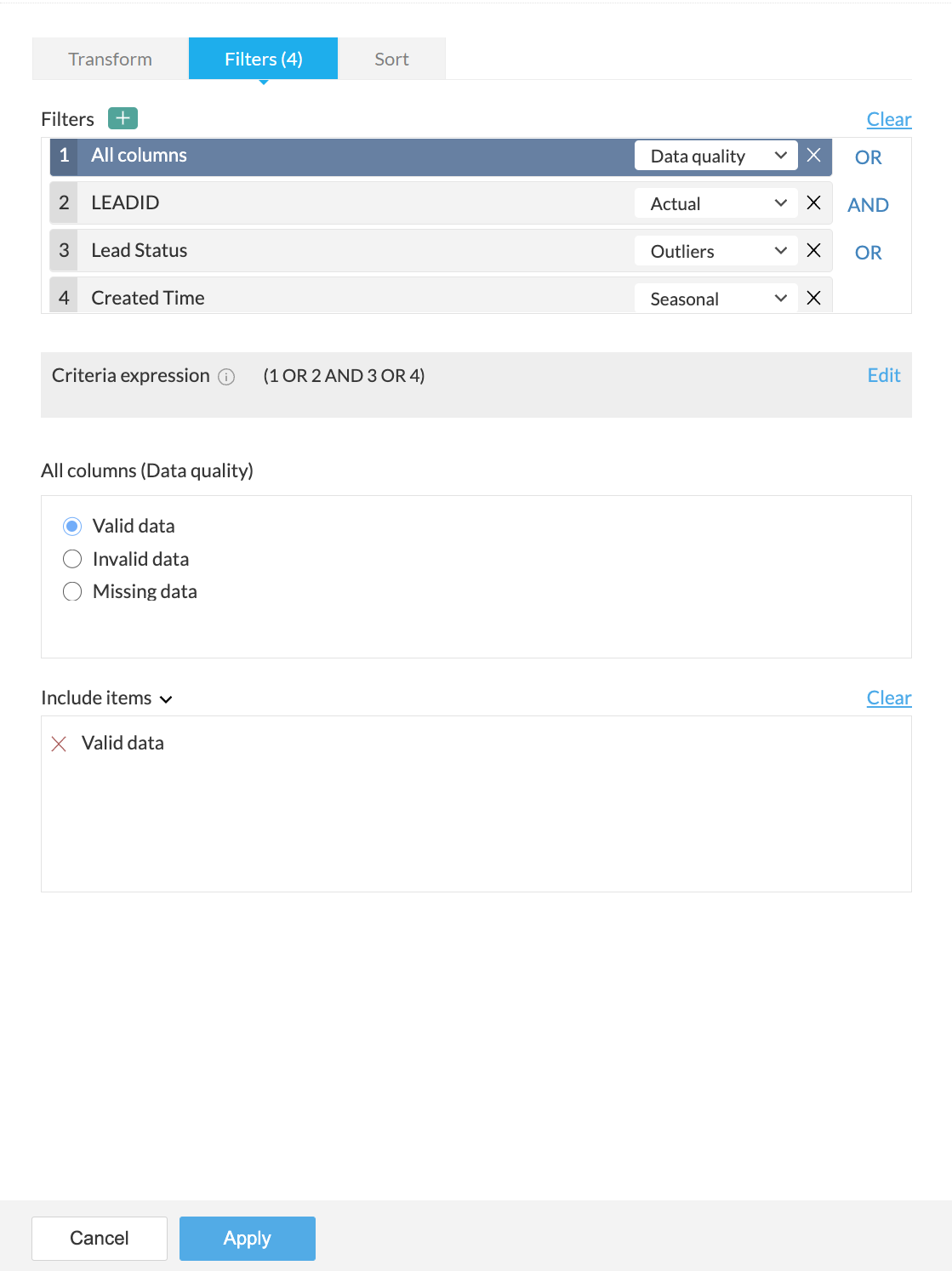
例えば、上記のスクリーンショットでは、Data 品質オプションがフィルターセクションのすべてのカラムフィルターで選択されています。選択内容に基づき、さらにフィルターする値の設定がすべてのカラム (Data 品質)セクションに表示されます。
6. 最後のセクションで、選択した項目を含めるか除外するかを選択できます。
7. 何らかの理由ですべてのフィルターを削除したい場合は、クリアボタンを使用できます。
8. フィルター変換の有効なプレビューが、変更を加えるたびに表示されます。
9. 適用するボタンをクリックして、フィルターとともに変換を適用します。
データを並べ替えるには
並べ替えタブでは、任意の列を基準にデータを昇順または降順で並べ替えることができます。並べ替え列のドロップダウンから列を選択し、並べ替え順を指定してください。

関連トピック
Zoho CRM 管理者向けトレーニング
「導入したばかりで基本操作や設定に不安がある」、「短期間で集中的に運用開始できる状態にしたい」、「運用を開始しているが再度学び直したい」 といった課題を抱えられているユーザーさまに向けた少人数制のオンライントレーニングです。
日々の営業活動を効率的に管理し、導入効果を高めるための方法を学びましょう。
Zoho Campaigns Resources
Zoho WorkDrive Resources
New to Zoho Workerly?
New to Zoho Recruit?
New to Zoho CRM?
New to Zoho Projects?
New to Zoho Sprints?



















